Los teléfonos inteligentes y las tabletas de alta gama generalmente vienen con 16, 32 o incluso 128 GB de almacenamiento interno para trabajar. Este es ciertamente más pequeño que los discos duros que se encuentran en las PC, pero es lo suficientemente grande como para almacenar una cantidad considerable de aplicaciones y archivos. Tener más espacio también puede hacer que estemos más inclinados a llenarlo. El hecho de que haya tenido un teléfono Android de 8 GB en el pasado, no significa que será difícil quedarse sin espacio después de dar el salto a un teléfono Android de 32 GB. Cuando aparece una notificación de poco espacio, ¿qué debo hacer?
índice
- Método 1: limpieza integrada en Android
- Método 2: Uso de la APLICACIÓN
- Cómo usar DiskUsage para Android
Método 1: limpieza integrada en Android
A continuación, verá una guía paso a paso sobre cómo liberar espacio de almacenamiento, y también adjuntamos algunas imágenes, para que pueda realizar un seguimiento en su teléfono inteligente. Dicho esto, comencemos.
Lo primero que debe hacer es abrir su Configuración. Para hacer esto, deberá abrir el cajón de la aplicación. En la mayoría de los teléfonos Android, puede deslizar hacia arriba en la pantalla de inicio y esto funcionará. Después de hacer eso, busque la aplicación "Configuración" allí.
Una vez que abra la configuración, deberá encontrar la sección de almacenamiento. En los teléfonos Pixel de Google, simplemente se llama "Almacenamiento", mientras que en Vivo X60 Pro + (captura de pantalla a continuación), por ejemplo, se llama "RAM y espacio de almacenamiento". No debería ser difícil de encontrar sin importar el teléfono que uses.
En el siguiente menú, probablemente verá diferentes tipos de archivos ocupando espacio en su teléfono. En mi caso particular, la mayor parte del espacio lo ocupan fotos y videos. Será lo mismo para la mayoría de ustedes. A partir de ahora puedes hacer varias cosas. Puede escribir un tipo de archivo específico, como fotos y videos.
El teléfono le mostrará cuánto almacenamiento requiere cada categoría de tipo de archivo
Si lo hace, podrá ver cuánto almacenamiento ocupa cada uno en esa categoría. En mi caso, 534 MB están marcados para la aplicación Galería, mientras que PicSay Pro requiere 13,78 MB, ya que recientemente edité algunas imágenes en esa aplicación y las almacené en una carpeta separada. Tenga en cuenta que el almacenamiento de aplicaciones en general se cuenta. Toque una aplicación que desee editar, como la aplicación "Galería".
Como puede ver, desde el siguiente menú, puede borrar el espacio de almacenamiento en general. Si elige esta opción, no solo perderá todas las configuraciones de la aplicación, sino también todas sus imágenes almacenadas allí. Así que, ten cuidado con este.
Ahora, ir por un camino diferente es el camino a seguir. Volvamos a la sección de almacenamiento principal en la configuración. En lugar de seleccionar una categoría específica desde allí, simplemente podría haber optado por "Administrar almacenamiento".
Una vez que haya elegido esta opción, el teléfono le preguntará qué administrador de archivos desea utilizar para continuar. En mi caso particular, es de Google. A partir de ahí, podrá limpiar archivos basura, archivos temporales, archivos no utilizados, etc. También podrá abrir carpetas de aplicaciones separadas y eliminar archivos uno por uno, solo para asegurarse de no perderse nada de lo que necesita.
De hecho, la mejor manera de liberar espacio para fotos y videos es abrir la aplicación directamente. Entonces, por ejemplo, su aplicación Galería. Tendrá la mejor vista de sus imágenes y videos desde allí y podrá eliminarlos manualmente. Sin embargo, como ya se mencionó, puede hacer lo mismo desde su aplicación de administración de archivos, independientemente de lo que use.
Método 2: Uso de la APLICACIÓN
Podrá probar a descargar aplicaciones que ofrecen un servicio de limpieza de memoria teléfono pero sin duda es más seguro hacer este tipo de actividad manualmente. En este sentido, la aplicación nos ayuda DiskUsage lo que le permite ver exactamente lo que se está llenando y agotando el espacio de almacenamiento de su Android.
Cómo usar DiskUsage para Android
Primero, vaya a Play Store y descargue DiskUsage. es completamente gratuita, ¡para que no tenga que preocuparse por "hacer espacio" en su presupuesto! ?
Cuando se abra DiskUsage, le preguntará qué almacenamiento de destino desea ver. Lo más probable es que la opción predeterminada sea una "tarjeta de memoria", incluso si el dispositivo no tiene una ranura para tarjeta MicroSD. Android ha sido diseñado de una manera que hace que muchas aplicaciones vean el almacenamiento interno como una tarjeta SD. No es un problema. Simplemente seleccione la opción y deje que DiskUsage haga su trabajo.

Posteriormente, se le presentará un informe visual de todos los datos en el dispositivo.
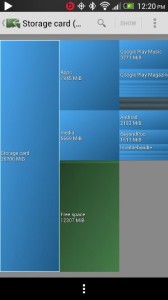
Desde aquí puede seleccionar cualquier aplicación específica en su dispositivo. Al hacer clic en Google Play Music, por ejemplo, puede ver cuánto espacio ocupan tanto la aplicación como los datos relacionados. En este caso, básicamente todo. Este suele ser el caso para la mayoría de las aplicaciones.
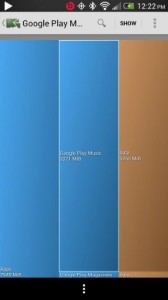
Si una aplicación ocupa demasiado espacio, puede intentar borrar los datos de la aplicación, borrar el caché o desinstalar la aplicación por completo. Puede hacerlo haciendo clic en el botón "Mostrar" parte superior derecha. Este botón te llevará a la configuración de la aplicación. Desde aquí puedes limpiar la mayor parte del espacio, si no todo. Desafortunadamente, algunas aplicaciones no se pueden desinstalar por completo a menos que haya rooteado el dispositivo.
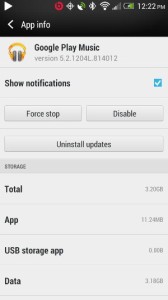
Este enfoque puede ser un poco extremo y puede no ser necesario para algunas aplicaciones. Si tiene instalado un administrador de podcasts, lee muchos libros electrónicos o revistas digitales, sería mejor administrar usted mismo lo que se descarga en su dispositivo. Puede hacerlo rápidamente mirando en la sección "medios de comunicación”Por uso de disco. Al hacer clic en él, verá qué aplicaciones y qué carpetas contienen contenido que está consumiendo más espacio. Entonces será posible ir a estas aplicaciones y eliminar manualmente los archivos que desea eliminar de forma permanente de su dispositivo Android.
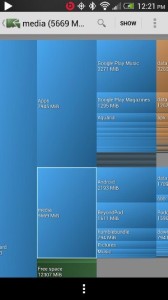
78


























